Excel使用DVAR函数计算样本估算方差
办公教程导读
收集整理了【Excel使用DVAR函数计算样本估算方差】办公软件教程,小编现在分享给大家,供广大互联网技能从业者学习和参考。文章包含785字,纯文字阅读大概需要2分钟。
办公教程内容图文
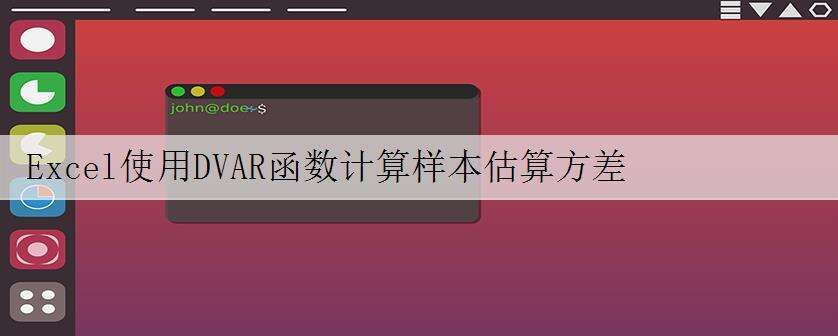
在Excel中,如果要计算样本估算方差,可以使用DVAR函数计算样本估算方差。Excel2007可使用DVAR函数在数据库或数据区域中计算样本估算方差。
如上图所示,在E12单元格输入公式:
=DVAR(A1:E7,5,E9:E10)
按回车键即可计算样本估算方差。返回指定条件“产品A销售额的样本估算方差”。
Excel2007可使用DVAR函数计算样本估算方差。
相关说明:
DVAR函数语法:DVAR(database,field,criteria)
database:构成列表或数据库的单元格区域。数据库是包含一组相关数据的列表,其中包含相关信息的行为记录,而包含数据的列为字段。列表的第一行包含着每一列的标志。
field:指定函数所使用的列。输入两端带双引号的列标签,如“语文”;或是代表列表中列位置的数字(没有引号):1 表示第一列,2 表示第二列,依此类推。
criteria:是包含所指定条件的单元格区域。您可以对参数 criteria 使用任何区域,只要此区域包含至少一个列标签,并且列标签下包含至少一个在其中为列指定条件的单元格。
您可以在条件中使用通配符,即问号 (?) 和星号 (*)。问号匹配任一单个字符;星号匹配任一字符序列。如果要查找实际的问号或星号,请在字符前键入波形符 (~)。
虽然条件区域可以位于工作表的任意位置,但不要将条件区域置于列表的下方。如果向列表中添加更多信息,新的信息将会添加在列表下方的第一行上。如果列表下方的行不是空的,Microsoft Excel 将无法添加新的信息。
确定条件区域没有与列表相重叠。
若要对数据库的整个列进行操作,请在条件区域的相应列标志下方保留一个空行。
DVAR函数返回利用列表或数据库中满足指定条件的记录字段(列)中的数字作为一个样本估算出的样本估算方差,计算样本估算方差。

